老司机搞定win10系统打开资源管理器进入我的电脑设置的处理步骤
时间:2021-07-02 19:09 编辑:admin
根据朋友们的反映以及小编自己的观察,发现win10系统打开资源管理器进入我的电脑设置的疑问是很多朋友的困扰之处,针对这个问题小编就整理总结出win10系统打开资源管理器进入我的电脑设置的处理流程,小编把总结的关于win10系统打开资源管理器进入我的电脑设置的方法了教给大家,你只用依照1、首先点击Win10任务栏上的“资源管理器图标”,打开资源管理器, 2、打开Win10资源管理器后,点击顶部菜单中的“查看”选项,在弹出的查看菜单中,再点击“选项”,的步骤即可,还有不知道win10系统打开资源管理器进入我的电脑设置怎么解决的朋友赶快来学习一下吧!
1、首先点击Win10任务栏上的“资源管理器图标”,打开资源管理器,如图。
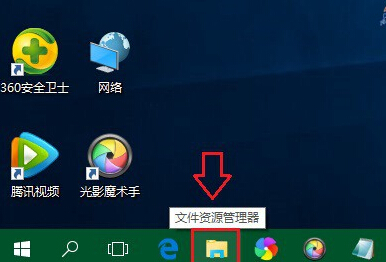
2、打开Win10资源管理器后,点击顶部菜单中的“查看”选项,在弹出的查看菜单中,再点击“选项”,如图。
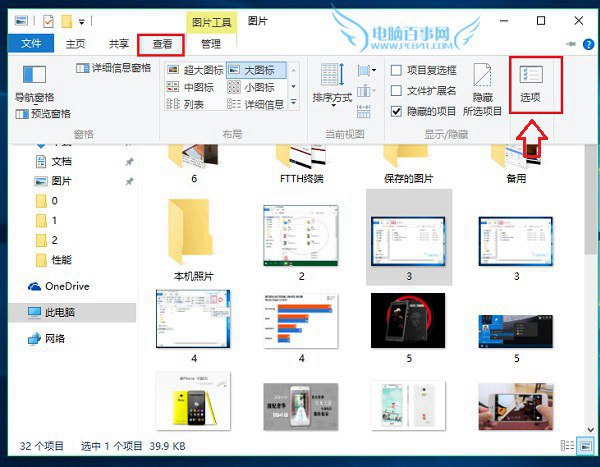
3、在打开的文件夹选项设置中,将打开文件资源管理器时打开后面的选项,选择为“此电脑”,最后点击底部的“确定”保存。
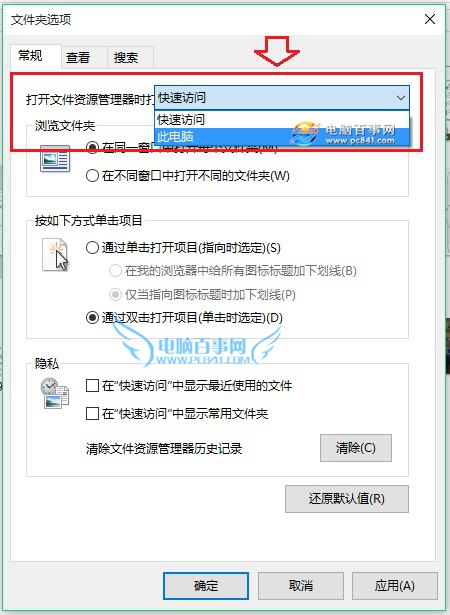
通过上面的三步设置,以后每次点击底部的资源管理器图标,就直接进入了我的电脑(此电脑)了,查找文件更方便,无需点击桌面上的此电脑图标。
以上就是win10系统打开资源管理器进入我的电脑设置的操作方法的完整教程了,有需要的用户们可以采取上面的方法步骤来进行操作吧,希望对大家有所帮助。


















共0条
以上留言仅代表用户个人观点,不代表本站立场
立即评论